5in 2024-näytönsäästäjä-ohjelmisto
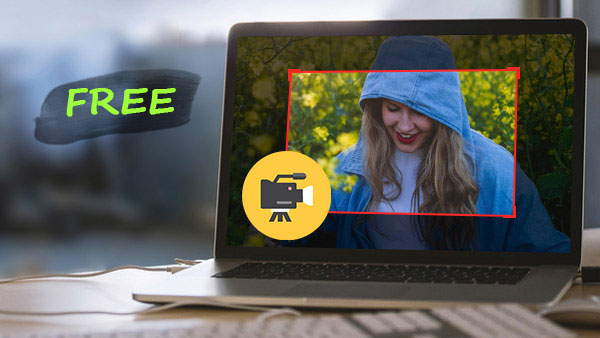
Sanotaan, että kuva on tuhannen sanan arvoinen. Sitten videon on oltava enemmän kuin paksu kirja. Nykyään videoiden käyttäminen näyttää jotain yhä suosittua. Pelaajat julkaisevat pelin videot näyttämään temppunsa. Opettajat näyttävät kuvakaappauksia eLearningille. Bloggaajat jakavat kuunteluversioita opetusohjelmina. Joten tehokas näytön tallennin on välttämätön työkalu kaikille tällä hetkellä. Tietenkin, jos etsit ilmaista tallennustilaa hakukoneessa, saatat saada satoja vastauksia. Se on ajanhukkaa jokaisen testata. Siksi tässä artikkelissa suositellaan huippua 5-ohjelmistoa.
Suosittele: Tipard Screen Capture
Tipard Screen Capture on yksi helppokäyttöisistä näytön tallentimista. Vaikka se on maksullisessa versiossa, myös ilmainen näytön tallenninversio on saatavilla. Sen käyttöliittymä on ystävällinen, joten käyttäjät voivat navigoida helposti. Näytön kaappauksen vaikuttavin ominaisuus on tallentaa näyttöä korkealaatuisimmaksi videoksi. Joten et kohtaamaan ongelmia kehyksen puuttumisesta tai kuvien hämärtymisestä Screen Capture -ohjelmalla. Tässä on muutakin perusominaisuuksia Screen Capture -ohjelmasta.
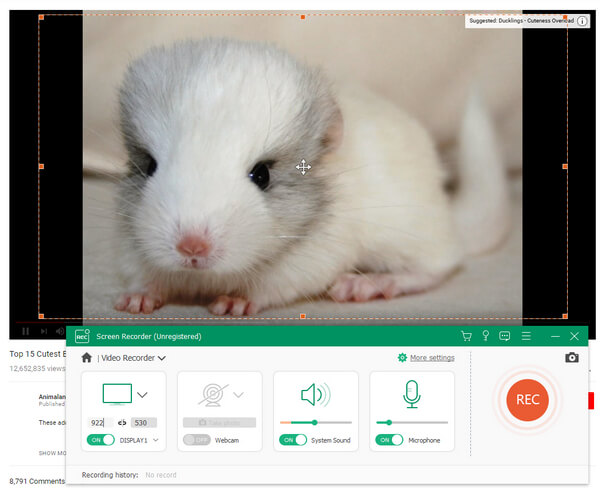
1. Se lupaa nauhoittaa näytön ja äänen 100% alkuperäisellä laadulla.
2. Screen Capture tukee järjestelmän äänen tallentamista kuvien kanssa samanaikaisesti.
3. Käyttäjät voisivat päättää tallentaa järjestelmän ääni- tai mikrofonivälineen vaihtoehtojen ottamiseksi käyttöön ja poistamiseksi käytöstä.
4. Se on kyky esikatsella tuotos ennen tallentaa sen tietokoneeseen.
5. Tämä ohjelmisto on käytettävissä useimmissa Windows-järjestelmissä, mukaan lukien Windows 10.
6. Se tukee tuotannon viemistä korkealaatuisiin videomuotoihin, kuten 4K-videoihin ja HD-videoihin.
1. Microsoft Expression Encoder 4
Monet ihmiset tiesivät, että Microsoft Expression Encoder 4 on erinomainen videoeditointiohjelma. Microsoft tarjoaa kaksi versiota MEE 4: stä, vapaasta versiosta ja maksullisesta versiosta. Oikeastaan MEE 4: n standardiversiolla on myös mahdollisuus tallentaa näyttöä. Tarkista Microsoft Expression Encoder 4 -ohjelman perusominaisuudet alla.
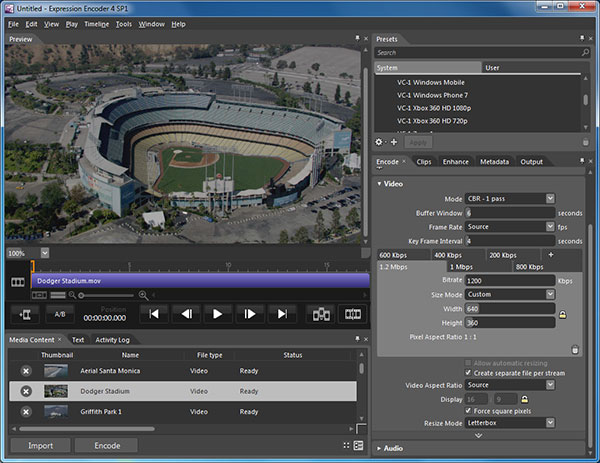
1. Se on kaksivaiheinen näytön tallennusprosessi: käyttäjät voivat tallentaa näytön ja työntää alkuperäisen videon Encoderille.
2. MEE 4 tukee kuvien ottamista kuvaruudulta ja web-kameralta.
3. Voit äänittää äänen MEE 4 -näytöllä samanaikaisesti.
4. MEE 4 tallentaa tallennetun videon Expression Encode -formaatiksi.
5. Tallennuksen jälkeen voit hyödyntää tehokkaita muokkaustyökaluja alkuperäisen videon kiillottamiseksi Expression Encoderissa ja viedä sen WMV-tiedostona.
6. Käyttäjät voivat käyttää pikanäppäimiä ohjelmiston hallitsemiseen tallennuksen aikana.
2. Open Broadcaster -ohjelmisto
Monet ihmiset ovat kuulleet Open Broadcaster -ohjelmistosta, joka tunnetaan yleisesti nimellä OBS. Se on tällä hetkellä yksi yleisimpiä vapaita näytön tallentimia. OBS on avoimen lähdekoodin ohjelma. Tämä tarkoittaa, että kaikki voivat nauttia siitä ilmaiseksi. Toisaalta se ei ole vain näytön tallennusohjelmisto, vaan myös suoratoisto-sovellus. Lue lisää OBS: n pääpiirteistä seuraavasti.
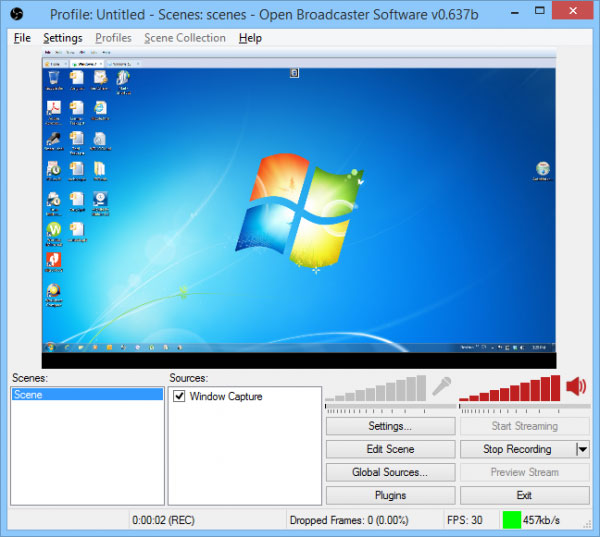
1. Se ei rajoita luomien määrää ja pituutta.
2. Se tukee live-lähetystä YouTube-pelille ja muille.
3. OBS luo projektin jokaiselle näytön tallennukselle, joten voit tarkistaa ja tehdä joitain muutoksia.
4. Käyttäjät voivat tallentaa nauhoituksen tavallisimmissa käytetyissä videomuodoissa, mukaan lukien FLV.
5. Sen tallennuskyky on erittäin voimakas. Vaikka peli toimii koko näytön tilassa, se voi tallentaa sen myös pikanäppäimillä.
6. OBS pystyy hyödyntämään monen ytimen suorittimia suorituskyvyn parantamiseksi.
3. Ezvid
Ezvid on toinen ilmainen näytön tallennusohjelma Windows-käyttäjille. Vaikka se ei tue tällä hetkellä Windows 10: ia, sen suoraviivainen käyttöliittymä ja helppokäyttöiset toiminnot houkuttelevat paljon ihmisiä, erityisesti videopelien pelaajia. Tässä on Ezvidin perusominaisuudet sinun pitäisi tietää.
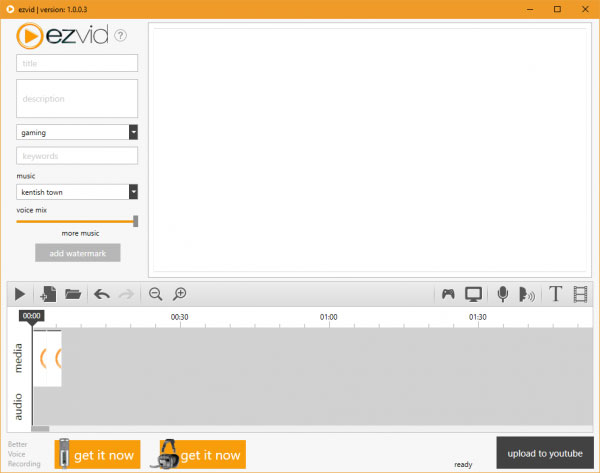
1. Se on yksi helpoimmista ilmaisnäytön tallentimista. Sinun tarvitsee vain yhdellä napsautuksella aloittaa tallennus.
2. Pelaajat voivat käyttää pikanäppäimiä kontrolloimaan Ezvidia reaaliajassa pelaamisen aikana koko näytöllä.
3. Se tukee mikrofonin ääneen ottamista kuvakaappauksella.
4. Ezvid on upotettu hyödyllistä videonmuokkausominaisuutta. Joten käyttäjät voisivat polttaa nauhoitettuja videoita Ezvidissa.
5. Tallennuksen jälkeen se voi jakaa videon YouTubeen yhdellä napsautuksella.
6. Joskus taustaääni ei ole tyydyttävä. Ezvidilla on ominaisuus, jota kutsutaan puhesynteesiksi. Käyttäjät voivat luoda puheen kuvakaappausta ja sekoittaa sen videon kanssa Ezvidiin.
4. TinyTake
Jos et halua tallentaa paljon videotiedostoja tietokoneellasi, TinyTake on yksi parhaimmista näytön tallentimista. Tämä ilmainen näytön tallennin ei ole pelkästään hauska ohjelma, vaan myös ilmainen pilvipalvelu, jossa on 2GB-tallennustila. Joten voit käyttää sitä tallentamaan jotain ja tallentamaan videot pilvimuistiaan suoraan. Ohjelmassa on myös muita hyödyllisiä ominaisuuksia.
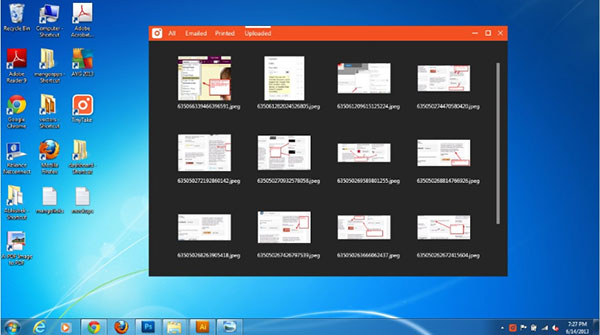
1. TinyTake pystyi kaappaamaan kuvia tai videoita web-kamerasta ja työpöydän kuvasta.
2. Tämä ohjelmisto tukee koko näytön tallennuksen ohjaamista pikanäppäimillä alusta loppuun.
3. Vaikka se rajoittaa tallennuksen pituutta viiden minuutin ajan hyvin, TinyTake ei lisää mitään videoihisi, kuten vesileimoihin tai mainoksiin.
4. Ennen tulosteen tallentamista voit esikatsella videota TinyTake-ohjelmassa.
5. Tallennuksen jälkeen käyttäjät voivat päättää tallentaa tallennetut videot suoraan YouTubeen, paikalliseen kiintolevyyn tai TinyTake-pilvipalveluun.
5. XSplit
Xsplit on erityisen suosittu pelaajien ja lähetystoiminnan harjoittajien keskuudessa. Tässä vapaassa näytön tallentimessa on kaksi haaraa, Broadcaster ja Gamecaster. Vaikka nämä kaksi makua ovat hyvin samankaltaisia, jälkimmäinen on kehitetty pelaajille. Xsplitin suurin etu on tuottaa pienempi videotiedosto laadukkaasti. Tämä on tärkeää, kun haluat jakaa tallennetut videot, sillä sivustoilla, kuten YouTubessa, on rajoitettu tiedostokoko. Mitä suurempi tiedosto, sitä hitaampi latausprosessi.
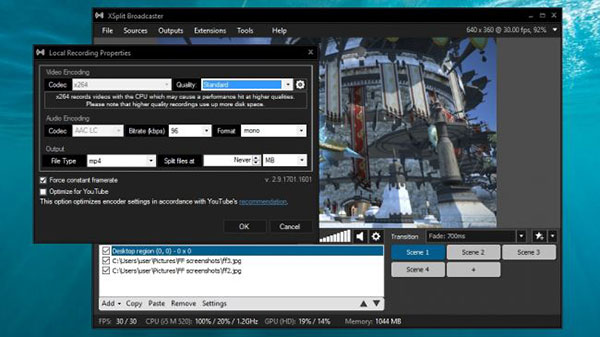
1. Xsplit tukee monenlaisia panoksia, kuten näyttöä, web-kameraa, sovelluksia, mediatiedostoja, videokorttia ja paljon muuta.
2. Xsplit upotti pelin havaitsemiskyvyn. Kun aloitat pelin pelaamisen, se käynnistyy automaattisesti.
3. Käyttäjät voivat tallentaa tulostuksen kiintolevylle tai lähettää sen suoraan YouTubeen, Facebookiin ja muihin lähetystoimintaan.
4. Sen avulla käyttäjät voivat hallita enemmän parametreja tuotoksesta, kuten laatua, muotoa, tallennuksen kokoa ja muuta.
Yhteenveto
Tässä artikkelissa esitellään 5-näytön yläosat Windows-käyttäjille testauksen perusteella. Microsoft Expression Encoder 4 on Microsoftin kehittämä paras näyttötallennin. Open Broadcaster Software on paras avoimen lähdekoodin tallennustila. Ezvid on paras ohjelmisto, jolla on laaja muokkaustyökalu. TinyTake on paras näyttötieto ihmisille, jotka haluavat tallentaa videoita pilvipalveluun. Xsplit on paras vaihtoehto pelaajille ja yleisradioyhtiöille. Jos etsit näytön tallenninta tuottaaksesi korkealaatuisia videoita, kokeile Tipard Screen Capture -toimintoa.







